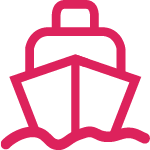Skärgårdsapplikation
Logga in –> Välj rutt –>
Leverera
Uppstart
Ladda ner app
Surfa in på portal.swepelago.se på enheten som appen ska laddas ner till. Lägg till på hemskärm (Apple | Andriod) och döp till SwePelago.
Webapplikationen är möjlig att ladda ner till alla smartphones och tablets.
Skapa förare
För att logga in som förare i SwePelagos förarapplikation behöver användaren tilldelas rollen “Förare” i portalen.
Skapa ny användare
Ny användare skapas av företagets administratör. Logga in på skärgårdsportalen och navigera till fliken användare. Klicka på plus (+) och bjud in personen via epost. Det skickas automatiskt ett mail till den angivna mailadressen med en länk för att skapa en ny profil (kolla skräpkorgen).
Tilldela befintlig användare rollen “Förare”
Administratör på företaget kan tilldela en befintlig användare olika roller. För att få tillgång till förarapplikationen behöver rollen “Förare” tilldelas. Navigera till användaren som ska få rollen “Förare”, klicka på nedåtpilen och välj “Förare”. Klicka på uppdatera roller.
Logga in
Öppna appen SwePelago och fyll i inloggningsuppgifter. Välj sedan alternativet “Förarapplikationen”. Om alternativet inte visas behöver användaren tilldelas rollen “Förare”.
Borttappat lösenord återställs via “Glömt lösenordet?”
Uppdrag
Välj leveransdag
Klicka på knappen “Datum” och välj önskat datum. Dagar med tillgängliga uppdrag markeras med en röd prick.

Välj båt
Välj vilken båt du ska bemanna. Endast båtar med tillgängligt uppdrag visas i listan. Det är endast möjligt att se företagets egna båtar i listan.

Välj uppdrag/rutt
Välj aktuellt uppdrag/rutt. Om flera uppdrag/rutter är planerade för båten visas alla. Välj då dagens första uppdrag/rutt.

Leverera
Starta uppdrag
Välj aktuellt uppdrag/rutt. Om flera uppdrag/rutter är planerade för båten visas alla. Välj då dagens första uppdrag/rutt.

Kundinformation
När rutten påbörjats visas planerad körväg, ETA med hänsyn till snittfart och begränsningsområden, kunden namn och vem kunden beställt transporten av.
Kundens position markeras med en grön ring och genom att klicka på den visas mer information samt kontaktinformation.
Leverera order
Klicka på knappen “Levererad” för att markera ordern som levererad. Efter att ordern är markerad som levererad i systemet visas rutten till nästa kund, alternativt till nästa hamn. Systemet stänger ner kundens möjlighet att spåra leveransen. Det är alltid möjligt att ångra en levererad order.

Ålderskontroll
En order som innehåller varor som omfattas av ålderskontroll måste mottas av en kund som är i behörig ålder. Vid osäkerhet ska kunden legitimeras för att garantera att mottagaren innehar korrekt ålder.
Ordern kan innehålla delar som inte får levereras till mottagare under angiven ålder. Det är då möjligt att plocka ur berörda varor och leverera resterande varor som inte omfattas av åldersgräns.

Identitetskontroll
Paket som kräver id-kontroll måste levereras direkt till angiven person. Om rätt person inte är på plats, eller om mottagaren ine kan styrka att denne faktisk är rätt mottagare får leveransen inte genomföras.

Returnera order
Order som an någon anledning inte kan levereras ska tas i retur och återlämnar. Klicka på knappen “Ta order i retur” och välj anledning.
Avsluta uppdrag
När alla ordrar på rutten är levererade och sluthamnen är nådd ska ruttens avslutas.

Personliga val
Karttyp
Klicka på knappen “Datum” och välj önskat datum. Dagar med tillgängliga uppdrag markeras med en röd prick.
Support
Välj vilken båt du ska bemanna. Endast båtar med tillgängligt uppdrag visas i listan. Det är endast möjligt att se företagets egna båtar i listan.
Logga ut
Välj aktuellt uppdrag/rutt. Om flera uppdrag/rutter är planerade för båten visas alla. Välj då dagens första uppdrag/rutt.